pdf编辑器对于我们编辑PDF文档是非常友好的,我们在使用该软件的过程中会将自己本地中的PDF文档添加进来进行设置,我们编辑的PDF文档中有些文字内容是比较重要的,那么我们就可以通过对该文字进行添加下划线的方式,将该重要的文字与其他的普通文字进行区分,这样可以帮助我们进行文字内容管理,而给文字添加下划线的话你可以直接通过直线工具或者是画笔工具这两种工具来添加就好了,并且还可以随意更改下划线的颜色以及下划线的粗细等,下方是关于如何使用pdf编辑器添加下划线的具体操作方法,如果你需要的情况下可以看看方法教程,希望小编的方法教程对大家有所帮助。
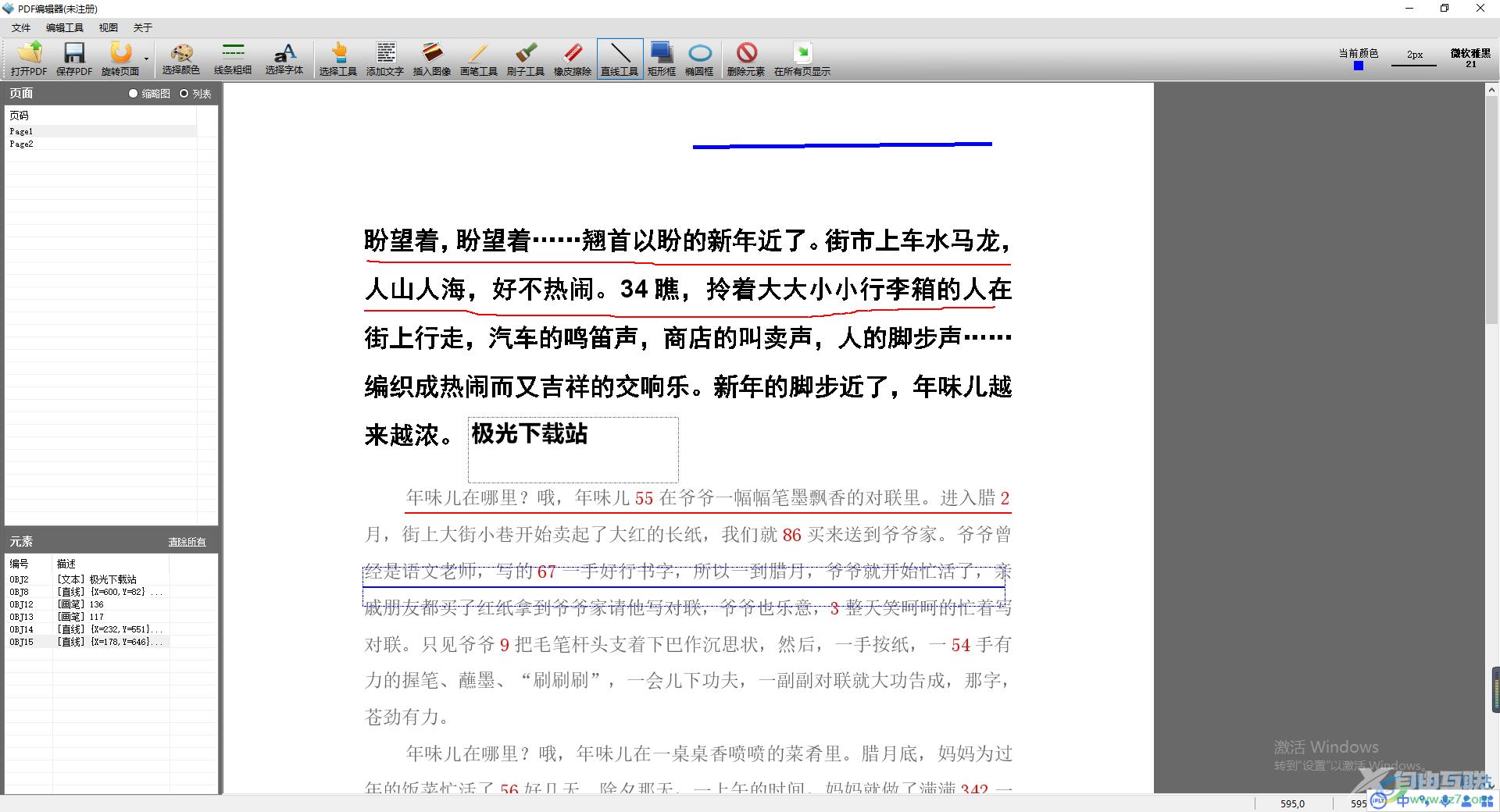
方法步骤
1.点击pdf编辑器进入到编辑页面中,在该页面的左上角的地方选择【打开PDF】按钮,就会将我们的本地文件夹页面打开。

2.进入到页面之后,你需要找到存放PDF文档的文件夹,将该文件夹打开,选择自己想要进行编辑的PDF文档,将该文档添加到pdf编辑器编辑页面中。
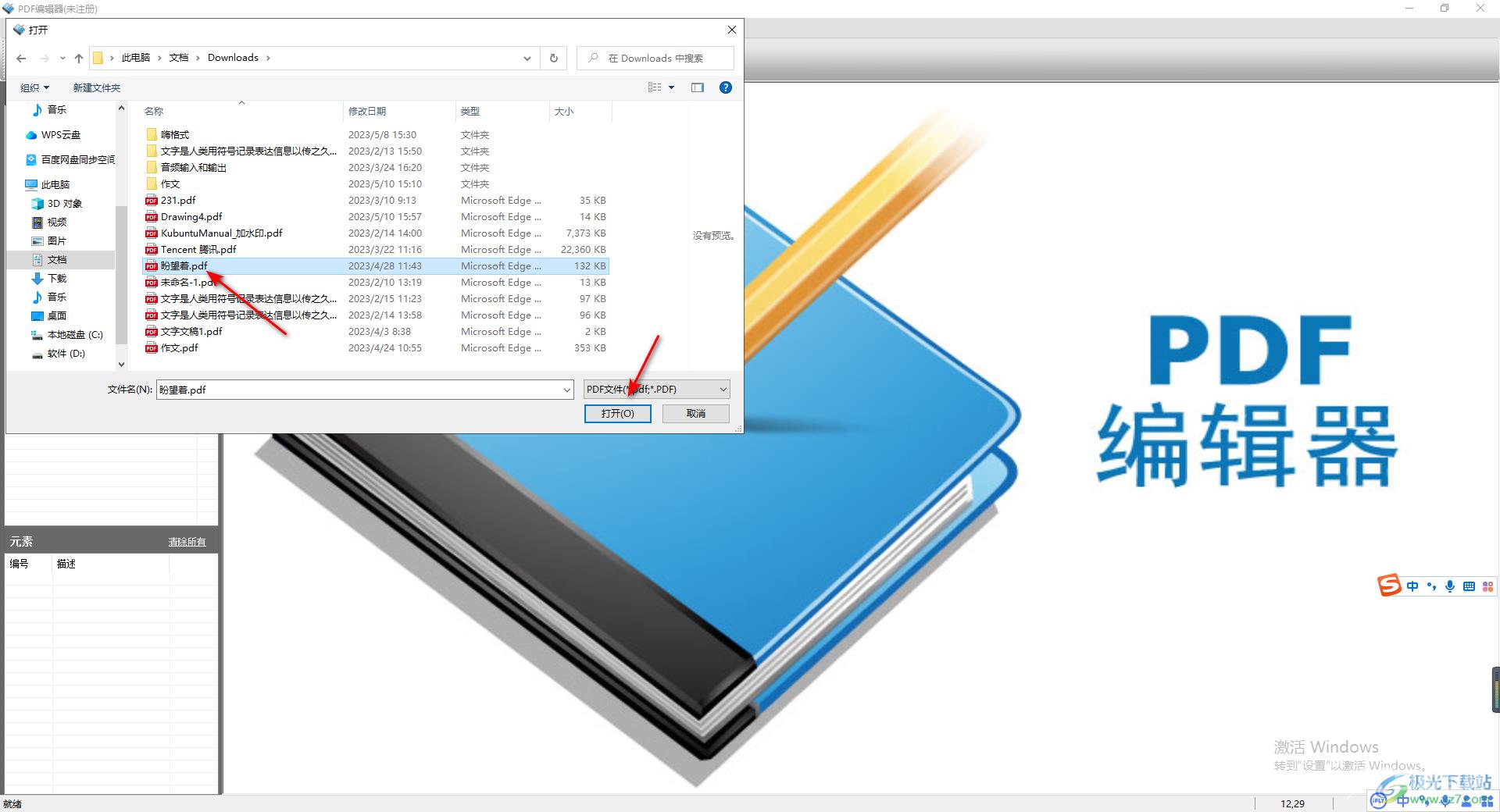
3.添加完成之后,想要给文字添加下划线的话,有两种添加方式,你可以点击工具栏中的【画笔工具】。
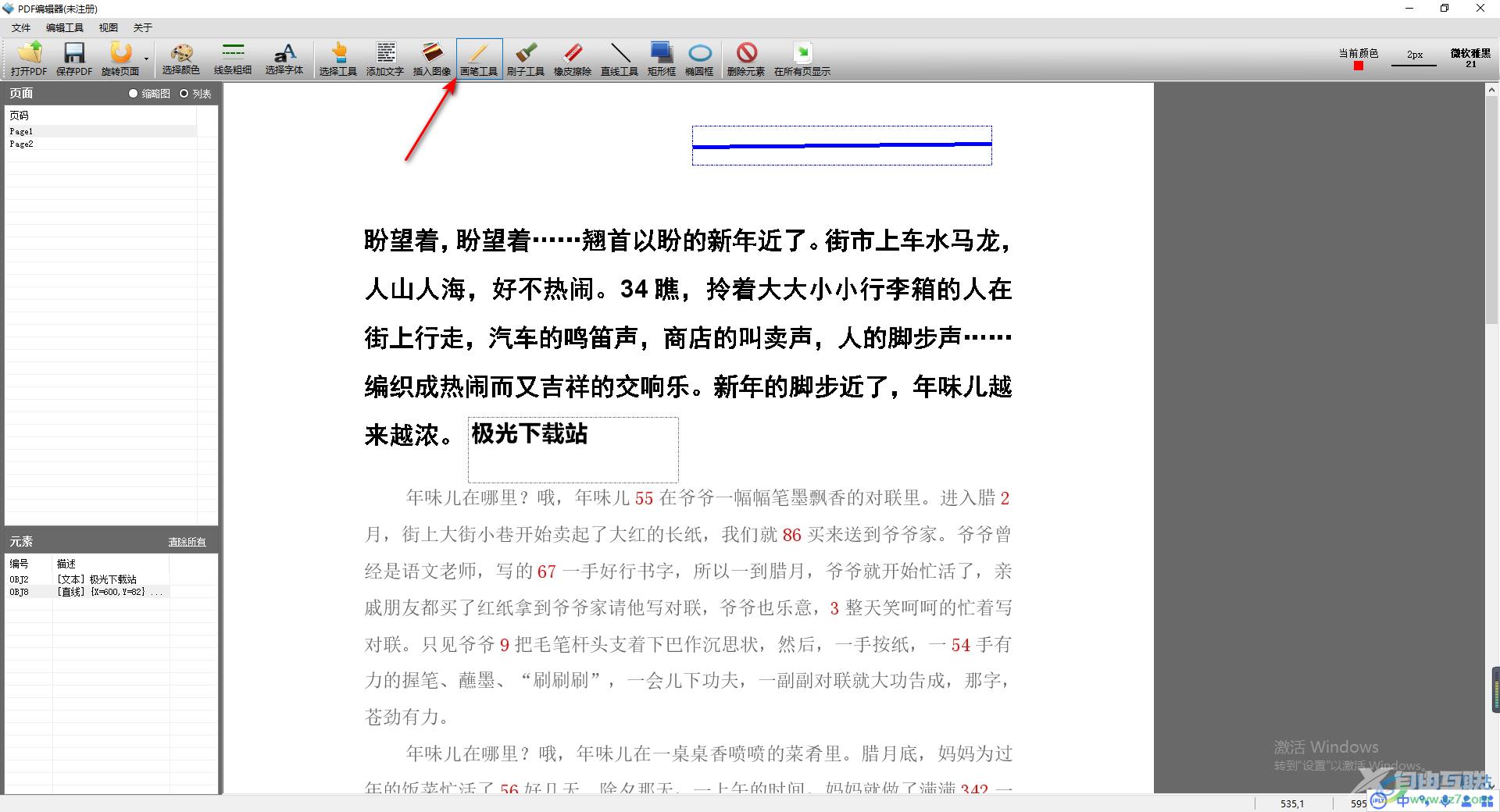
4.之后,你可以直接使用鼠标左键在文字的下方进行画出直线就好了,如图所示。
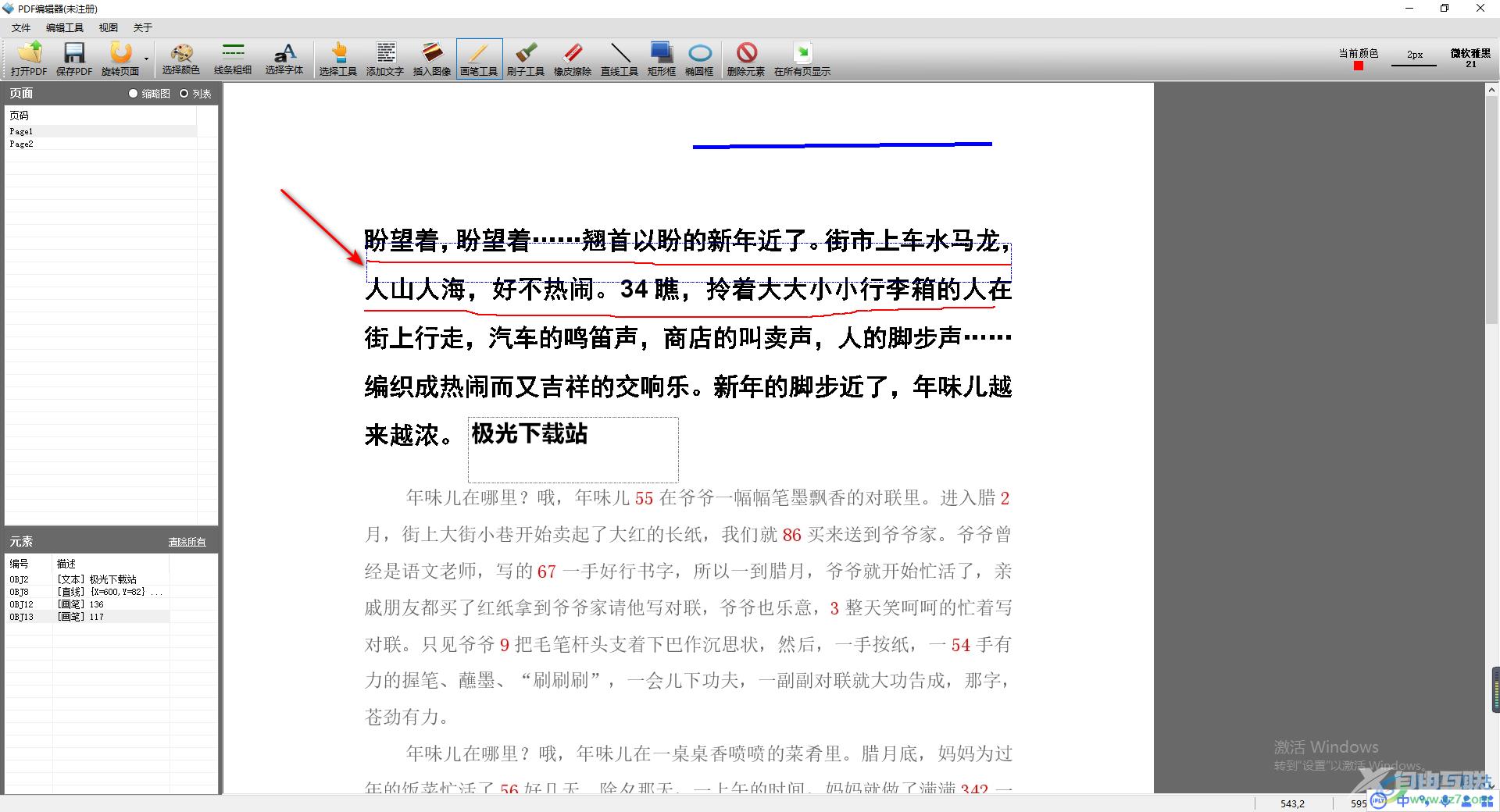
5.但是使用画笔工具的话添加的下划线不是很直,会弯曲,对此我们可以使用【直线工具】进行添加,当你添加直线工具之后,按下键盘上的shift键,再使用鼠标在文字的下方进行勾选,那么就会添加一条很笔直的下划线,如图所示。
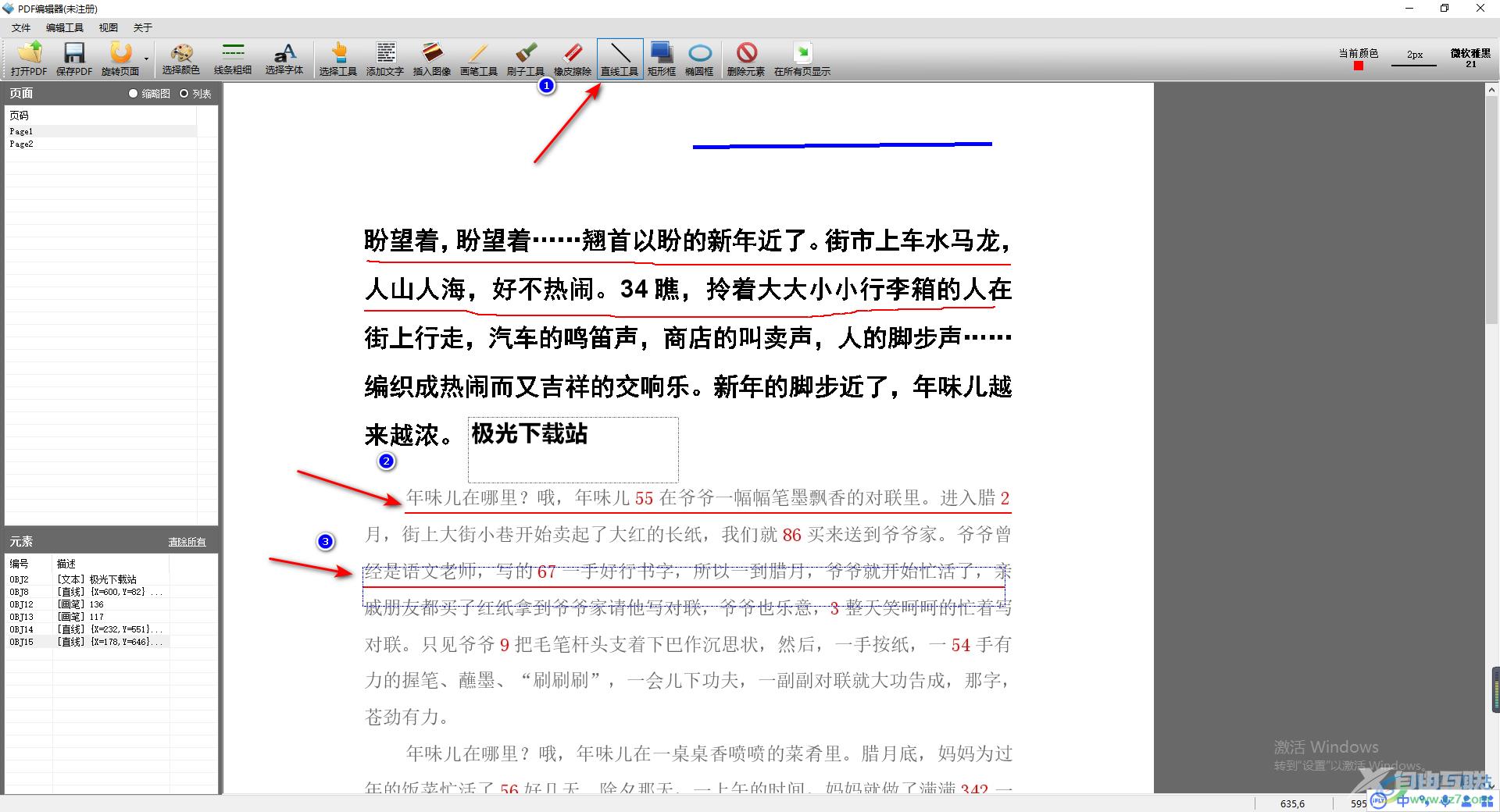
6.你可以给添加的下划线进行颜色和粗细的设置,点击需要设置的下划线,之后在工具栏中点击【选择颜色】可以在打开的窗口中进行颜色的修改,如果选择【线条粗细】工具的话,你可以修改线条的一个粗细大小。
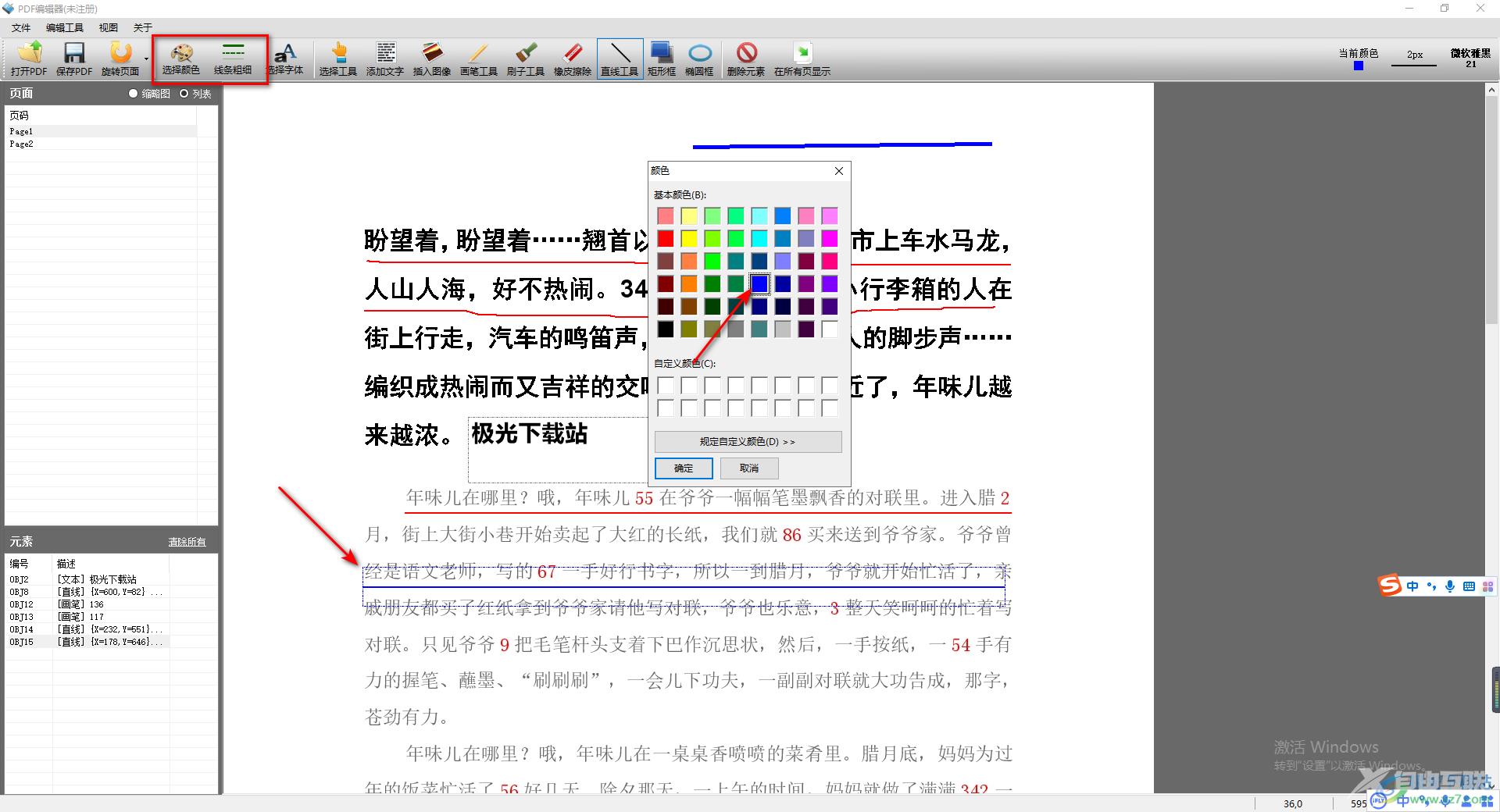
以上就是关于如何使用pdf编辑器添加下划线的具体操作方法,如果你想要让自己编辑的重要文字和其他的文字有一个很好的区分效果,那么你可以通过添加下划线将重要的文字勾选起来就好了,感兴趣的话可以操作试试。
